Arcgis -地铁2号线Arcmap绘制shapefile文件(1)
工作需要学习Arcgis的使用
安装完成后,面对这大白板不知所措;
目标是能在一个地图上的道路中,绘制一些行进路线;
首先第一个就难在了,这个大白板里怎么能有个底图让我来练手;
经过半下午的捣鼓,发现:文件-添加数据-添加底图中,默认提供了一些图可以用
太好了,于是我的大白板终于有了底图了
现在需要在上面画线,画线的工具没有呀,咋办
发现:自定义--工具条里,有好多工具可以选,试着来回瞎找,找出来了一个【绘图】,可以画线呢;
暂时记录这些,后面继续更新;
2021.9.9日
上次是在自定义共具条里找了绘图工具,画线,发现画完的线没办法导出保存成扩展名为 “shp” 的文件,也就是说白画了;绘制的内容要作为服务发布,这里我自己知道的是要保存为扩展名为:.shp的文件才可以再geoserver中进行发布;
所有之前的内容只能作为入门看看用;
这里开始把制作用Arcmap制作.shp文件的过程,记录下来;
建文件夹--拷贝放入地图--Arcmap中新增空白地图--文件夹与地图右键建立连接-文件夹中地图拖入空白地图--文件夹中右键新增shapefile文件--shapefile可以为点/折线/面等---坐标系设定(与地图元素都要一致)----绘制完成后保存;则绘制的shapefile文件可在geoserver中进行发布;
第一步,计算机任意地址,新建一个文件夹,例如命名为:test03;
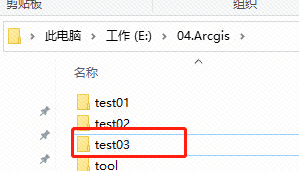
第二步:把拿到的地图,拷贝到test03文件夹中;---说明:地图数据不是随便找到的,我是同事给的,自己拿不到当时;地图文件内容如图;
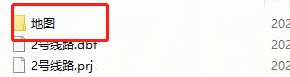
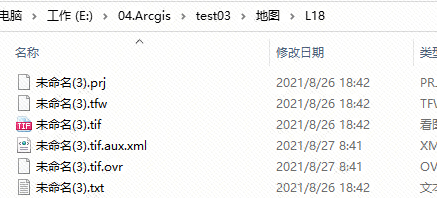
第三步:在Arcmap中,新增一个空白地图,右侧的目录中,选择找到test03,与这个地图建立连接;目录中,选择一个文件夹,右键菜单-连接到文件夹;此时对这个地图的所有添加的内容等信息,都存储在这个文件中;
第四步,找到test03中,拷贝过去的地图数据;这里就可以看到地图数据了。

第五步:选中test03文件夹,右键菜单--新建--shapefile文件;
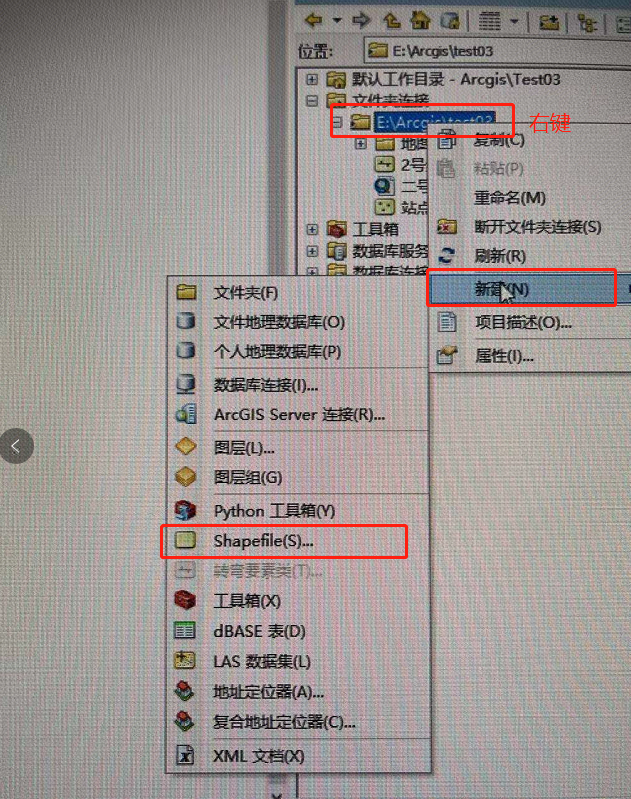
第六步:弹出对话框,设置名称,选择要素类型,包括点、折线、面、多点、多面体;根据需要选择;点击编辑,设置坐标系;这里这个坐标系要跟你的地图的坐标系一致。世界通用的一种是WGS1984;可以根据情况自己选择;确定后,则完成shapefile文件的新增;
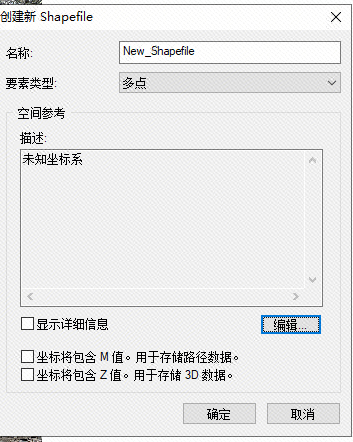

第七步:开始要在这个新建的shapefile文件中绘制内容了;
点击“编辑器工具条”,把整个编辑器工具条给打开;

左侧菜单栏中,出现了新建的shapefile文件名了;可以选择点的样式;确定后,在编辑时,就会按照选择好的样式来展现;
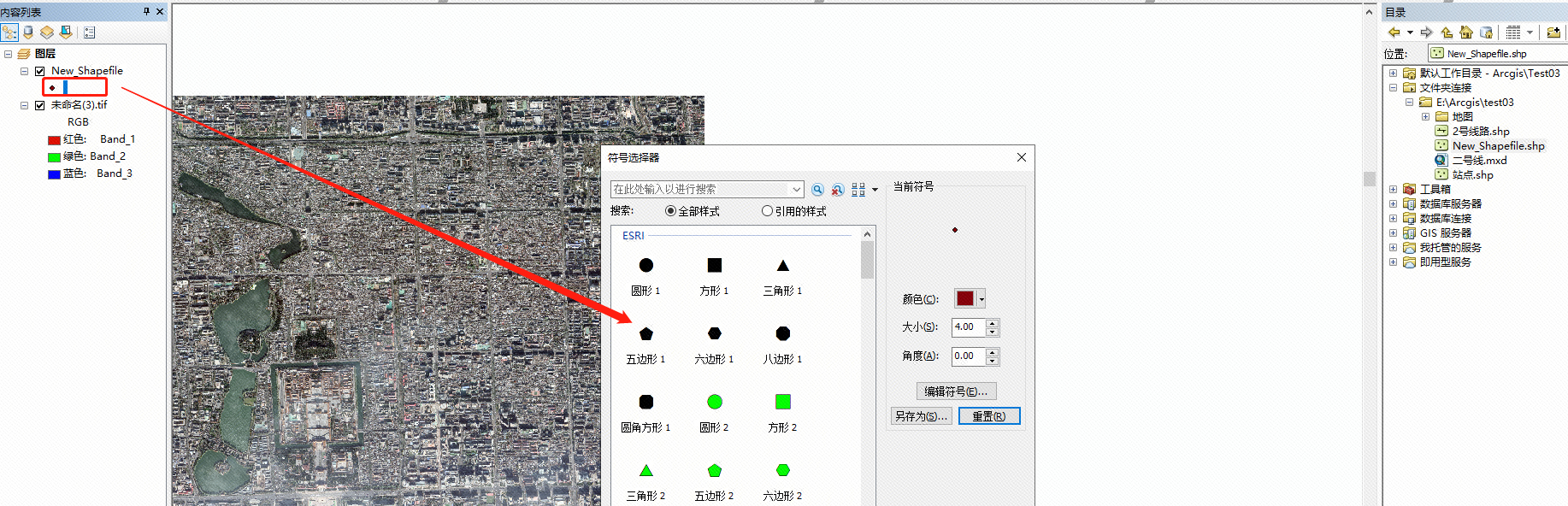
第八步:点击编辑器的小箭头,菜单中点击--开始编辑,开始编辑后,编辑器中的图表可点击;
 编辑器中,点击创建要素,这个时候就可以把要素点击绘制在地图上了;
编辑器中,点击创建要素,这个时候就可以把要素点击绘制在地图上了;
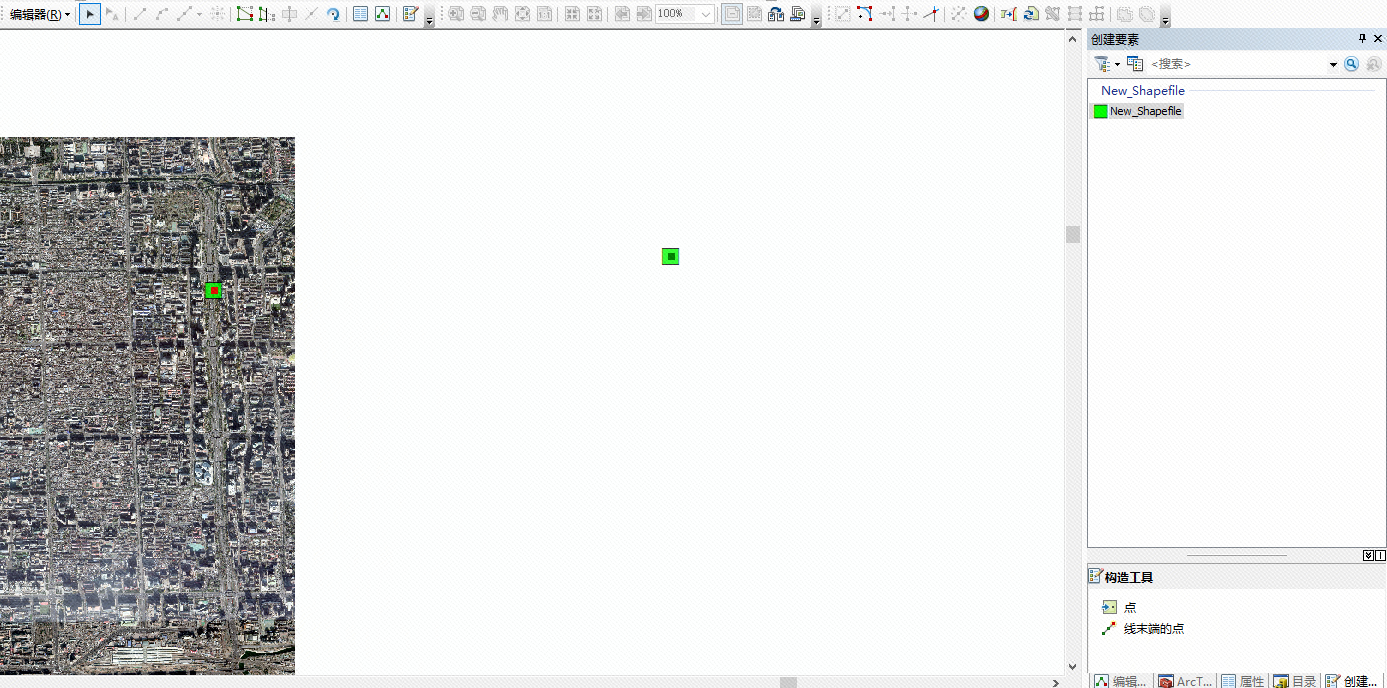
创建多个要素之后,点击单个要素,可以调整要素的属性信息;
注意,这里不要直接关闭窗口内容,要先保存要素信息,需要打开编辑器的下拉菜单,保存编辑信息,则保存本次的编辑内容,如果编辑完成,就点击“停止编辑”;这个时候,编辑结束,这个shapefile文件,就绘制完成了;
第九步:最后保存,Arcmap会保存成:mxd文件,下次直接打开就可以看到了;
到这里为止,就绘制出了shp的文件;
这个文件可以再geoserver中,进行发布;
下一篇来写怎么发布;
说明:因为这里我也是学习中,一边摸索一边写,也是给自己做个笔记;不涉及高深的内容;有错误的话,也欢迎大家给意见,我也继续学习;


